
新しい ppt ファイルを作成して開き、多数の空のスライドを作成します (必要な数だけ作成します)。
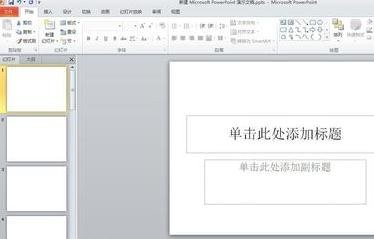
メニュー バーのビュー、つまりスライド テンプレートを選択します。
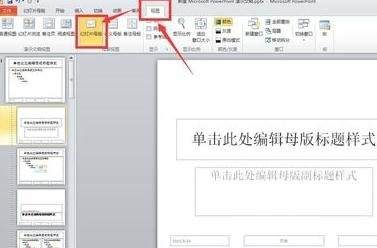
現在のパネルで [プレースホルダーの挿入] オプションを見つけ、[プレースホルダーの挿入] をクリックすると、ドロップダウン メニューが表示され、[画像] を選択します。
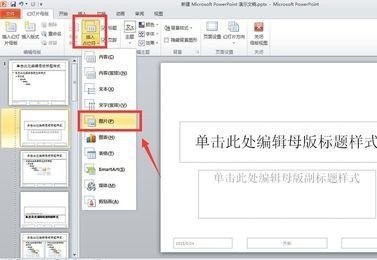
[Picture] を選択した後、適切なマスターを見つけて (特別な必要がない場合は空のマスターを使用します)、マウスを使用して画像のサイズと位置を描画します。欲しいです。
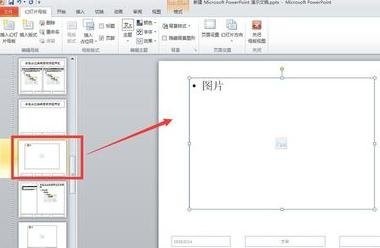
画像ボックスを右クリックし、[図形の書式設定]を選択して画像の形式を設定します。

セットアップ後、テンプレートを閉じてメイン パネルに戻ることができます。
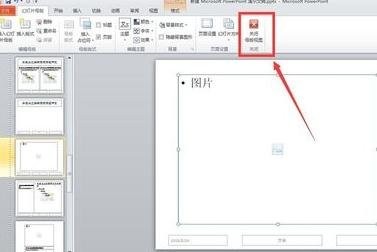
Ctrl キーを押しながらすべてのスライドを選択し、レイアウトを選択して、設定したばかりのレイアウトを見つけます。
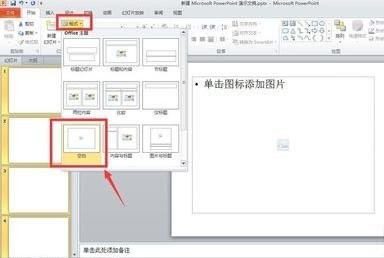
これで、設定した画像形式がすべてのスライドに表示されることがわかります。画像をコピーして貼り付けるだけで、画像のサイズ位置が自動的に調整されます。前に設定しました。
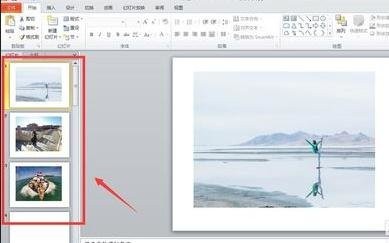
以上がppt2013 はすべての画像フォーマットを一貫した操作方法に設定しますの詳細内容です。詳細については、PHP 中国語 Web サイトの他の関連記事を参照してください。